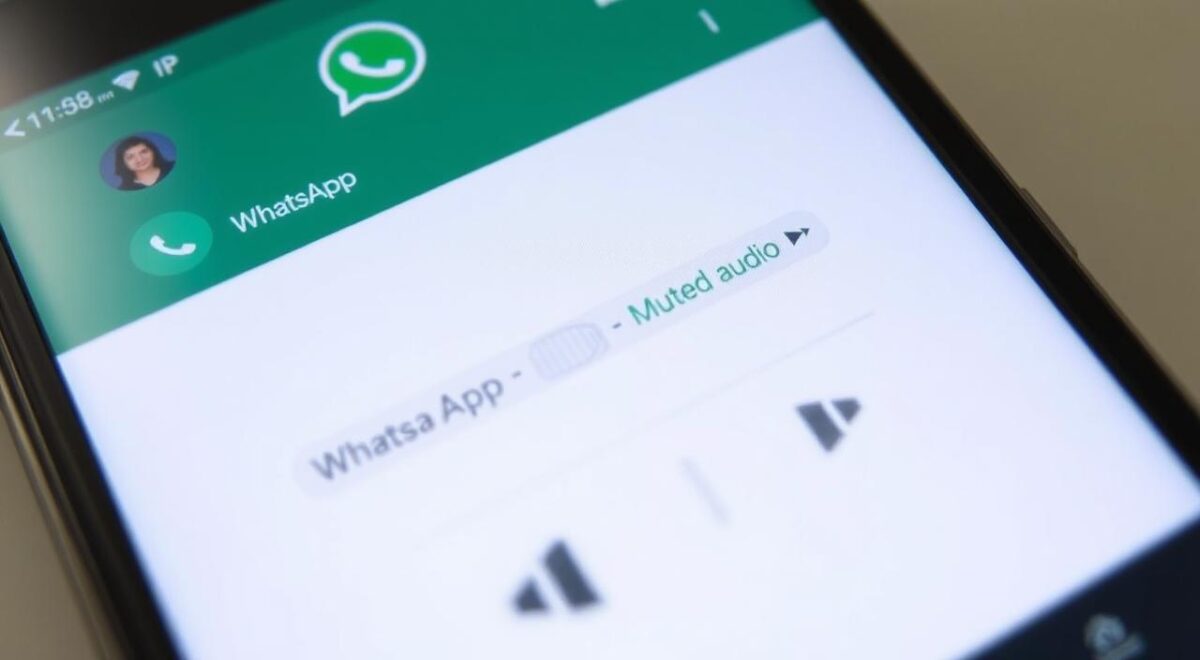O WhatsApp é crucial para milhões de brasileiros. Ele facilita nossa comunicação diária com mais de 100 milhões de usuários ativos mensais. Mas, às vezes, o áudio do WhatsApp não funciona.
Isso pode atrapalhar conversas importantes e causar frustração. As causas variam desde configurações incorretas até problemas no hardware do celular.
Vamos explorar como corrigir o problema de áudio no WhatsApp. Nosso foco é garantir que seu áudio volte a funcionar normalmente.
Este guia oferece soluções práticas para problemas de áudio no WhatsApp. Você encontrará desde verificações simples até ajustes mais avançados.
Nosso objetivo é ajudar você a restaurar o funcionamento do seu aplicativo favorito. Assim, você poderá desfrutar novamente de todas as funcionalidades do WhatsApp.
Possíveis causas para o áudio não sair som
Há várias razões para áudios do WhatsApp sem som. Fones Bluetooth podem causar problemas. O WhatsApp pode não reconhecer o microfone do fone.
Ao compartilhar conteúdo no status, escolher GIF resulta em áudio sem som. GIFs são imagens animadas sem áudio, diferentes dos vídeos.
Problemas técnicos no aplicativo também causam falhas na reprodução. Bugs, falta de atualizações ou configurações erradas podem impedir o som.
Para resolver, tente estas ações:
- Reiniciar o WhatsApp
- Verificar atualizações disponíveis
- Ajustar as configurações de áudio
Identificar a causa ajuda a resolver o problema sem som. Verifique essas possibilidades antes de buscar ajuda técnica.
Verifique se o volume do seu dispositivo está alto
Problemas de áudio no WhatsApp? Primeiro, verifique o volume do celular. Às vezes, a solução é simples: aumentar o som.
No iPhone, use os botões laterais para ajustar o volume. Eles controlam o áudio durante chamadas e mídia. Nos outros momentos, ajustam toques e alertas.
Em Androids, o controle de volume pode variar. Geralmente, encontra-se em Configurações > Som > Volume. Alguns aparelhos têm um “Limitador de Volume”.
O WhatsApp usa diferentes tipos de volume. O de mídia afeta mensagens de voz e vídeos. O de chamadas controla áudio de ligações.
O volume de notificações determina alertas de novas mensagens. Ajustar cada um separadamente pode resolver problemas de áudio.
- Volume de mídia: afeta mensagens de voz e vídeos
- Volume de chamadas: controla áudio de ligações
- Volume de notificações: determina alertas de novas mensagens
Se o problema persistir, reinicie o aplicativo ou o dispositivo. Isso garante que as configurações sejam aplicadas corretamente.
Como reiniciar o WhatsApp
Reiniciar o WhatsApp pode resolver problemas de áudio e melhorar o desempenho. Vamos ver como fazer isso em diferentes sistemas.
No Android, siga estes passos para forçar a parada do WhatsApp:
- Abra as Configurações do seu celular
- Toque em “Aplicativos” ou “Gerenciador de apps”
- Encontre o WhatsApp na lista
- Selecione “Forçar parada” e confirme
- Acesse a tela de multitarefa
- Localize o WhatsApp entre os apps abertos
- Deslize o app para cima para fechá-lo
Depois de fechar, abra o WhatsApp novamente. Isso pode ajudar a ajustar o som e resolver problemas.
No Android, você não receberá mensagens até reabrir o app. No iOS, as notificações continuarão chegando normalmente.
Essa técnica ajuda a resolver bugs, lentidão e falhas no envio de mensagens. Se o problema continuar, verifique outras configurações ou atualize o aplicativo.
Teste com outros arquivos de áudio
Testar diferentes tipos de arquivos pode ajudar a identificar a origem do problema. Essa estratégia é crucial para corrigir falhas de áudio no WhatsApp. Experimente com mensagens de voz, músicas e vídeos.
Comece gravando uma mensagem de voz no WhatsApp. Use a função de pré-visualização para verificar a clareza e qualidade. Isso ajuda a identificar problemas específicos com gravações de voz.
Envie uma música para você mesmo ou um amigo. Reproduza no WhatsApp e verifique se o som está nítido. Se houver problemas, ajuste o arquivo antes de compartilhar.
Teste vídeos com áudio no aplicativo. Verifique se o som está sincronizado e com boa qualidade. Caso contrário, o problema pode estar no arquivo específico.
Experimente a reprodução em fones de ouvido e alto-falantes. Isso ajuda a determinar se o problema está no dispositivo ou no aplicativo.
Configurações de áudio do WhatsApp
Sem som no WhatsApp? Verifique as configurações do app. No Android, abra o WhatsApp e toque nos três pontos. Escolha “Configurações” e depois “Notificações”.
Ative a opção “Som” e selecione o toque para mensagens e grupos. No iPhone, o processo é parecido. Abra “Configurações” e depois “Notificações”.
Ajuste as preferências de som. Verifique as permissões de microfone nas configurações do celular. Isso é importante para os dois sistemas.
No Android, vá em “Aplicativos” nas configurações do celular. Procure o WhatsApp e ative as permissões de microfone. No iPhone, acesse “Ajustes”, “Privacidade” e “Microfone”.
Certifique-se que o WhatsApp tem permissão. Ajustar as notificações pode resolver problemas de áudio. Você pode personalizar sons e alertas nas configurações do app.
Essas etapas garantem que o WhatsApp use o áudio corretamente. Assim, você terá uma experiência melhor ao usar o aplicativo.
Possíveis conflitos com outros aplicativos
Alguns apps podem atrapalhar o áudio do WhatsApp. O Google Assistente pode causar problemas, gerando mensagens em branco. Para resolver, desative o assistente nas configurações do Google.
Apps de gravação de chamadas ou tela podem afetar as mensagens de voz. Desative-os temporariamente para ver se o problema continua. Isso pode ajudar a corrigir o áudio do WhatsApp.
Verifique se o WhatsApp tem permissão para usar o microfone. Confira as configurações do seu celular:
- Abra as configurações do dispositivo
- Acesse a seção “Aplicativos”
- Encontre e toque no WhatsApp
- Selecione “Permissões” e verifique o acesso ao microfone
Se o microfone não estiver ativado, ligue-o. Isso garantirá que o WhatsApp grave as mensagens corretamente. Essas dicas podem resolver problemas de áudio rapidamente.
Reset de fábrica: quando é necessário?
O reset de fábrica corrige falhas de áudio no WhatsApp. Ele restaura o dispositivo às configurações originais, apagando dados e aplicativos. Antes dessa medida drástica, tente outras soluções menos invasivas.
Faça backup de todos os seus dados importantes antes do reset. A perda de informações pessoais é um risco significativo desse processo. Após o reset, será necessário reconfigurar preferências e reinstalar aplicativos.
- Faça backup de todos os seus dados
- Acesse as configurações do seu dispositivo
- Procure a opção “Redefinir” ou “Reset de fábrica”
- Siga as instruções na tela para completar o processo
O reset de fábrica é o último recurso para problemas de áudio no WhatsApp. Certifique-se de tentar todas as outras opções disponíveis primeiro. Só opte pelo reset se nada mais funcionar.
Soluções alternativas e dicas
Manter o WhatsApp atualizado é essencial para evitar problemas de áudio. Verifique sempre na loja de aplicativos se há atualizações. Versões antigas podem causar falhas no som do WhatsApp.
Sem som nos áudios? Use fones de ouvido como solução temporária. Assim, você continua se comunicando enquanto resolve o problema.
Limpe o alto-falante e o microfone do celular com cotonete ou pincel macio. Isso remove a sujeira que pode afetar o som.
Confira se o volume do celular está adequado e não no modo silencioso. Verifique se capas ou películas não cobrem sensores importantes.
Reinicie o celular para corrigir erros temporários. Se o problema continuar, tente desinstalar e reinstalar o WhatsApp.